Sauvegarde des données de volume persistant Kubernetes dans un stockage Google Cloud
 Suggérer des modifications
Suggérer des modifications


Réalisez quelques étapes pour sauvegarder les données des volumes persistants sur des clusters GKE Kubernetes vers un stockage Google Cloud.
Démarrage rapide
Pour commencer rapidement, suivez ces étapes ou faites défiler jusqu'aux sections restantes pour obtenir plus de détails.
 Passer en revue les prérequis
Passer en revue les prérequis-
Vous avez découvert le cluster Kubernetes en tant qu'environnement de travail BlueXP.
-
Trident doit être installé sur le cluster, et la version de Trident doit être égale ou supérieure à 21.1.
-
Toutes les demandes de volume persistant qui seront utilisées pour créer des volumes persistants que vous souhaitez sauvegarder doivent avoir une « politique des snapshots » définie sur « par défaut ».
-
Le cluster doit utiliser Cloud Volumes ONTAP sur GCP pour le stockage interne de son système.
-
Le système Cloud Volumes ONTAP doit exécuter ONTAP 9.7P5 ou une version ultérieure.
-
-
Vous disposez d'un abonnement GCP valide pour l'espace de stockage où se trouvent vos sauvegardes.
-
Vous disposez d'un compte de service dans votre projet Google Cloud avec le rôle d'administrateur de stockage prédéfini.
-
Vous avez souscrit au "Offre de sauvegarde BlueXP Marketplace", ou vous avez acheté "et activé" Licence BYOL pour la sauvegarde et la restauration BlueXP de NetApp.
 Activez la sauvegarde et la restauration BlueXP sur votre cluster Kubernetes
Activez la sauvegarde et la restauration BlueXP sur votre cluster KubernetesSélectionnez l'environnement de travail et cliquez sur Activer en regard du service de sauvegarde et de récupération dans le panneau de droite, puis suivez l'assistant d'installation.

 Définissez la stratégie de sauvegarde
Définissez la stratégie de sauvegardeLa règle par défaut sauvegarde les volumes tous les jours et conserve les 30 copies de sauvegarde les plus récentes de chaque volume. Vous pouvez passer aux sauvegardes toutes les heures, tous les jours, hebdomadaires ou mensuelles ou sélectionner l'une des règles définies par le système et qui offrent plus d'options. Vous pouvez également modifier le nombre de copies de sauvegarde à conserver.
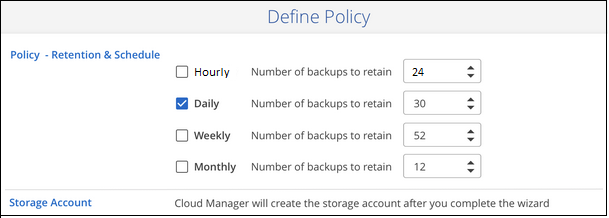
 Sélectionnez les volumes à sauvegarder
Sélectionnez les volumes à sauvegarderIdentifiez les volumes à sauvegarder dans la page Sélectionner les volumes. Les fichiers de sauvegarde sont stockés dans un compartiment Google Cloud Storage avec le même abonnement GCP et la même région que le système Cloud Volumes ONTAP.
De formation
Avant de commencer à sauvegarder les volumes persistants de Kubernetes sur Google Cloud, lisez les sections suivantes pour vérifier que la configuration est prise en charge.
L'image suivante montre chaque composant et les connexions que vous devez préparer entre eux :
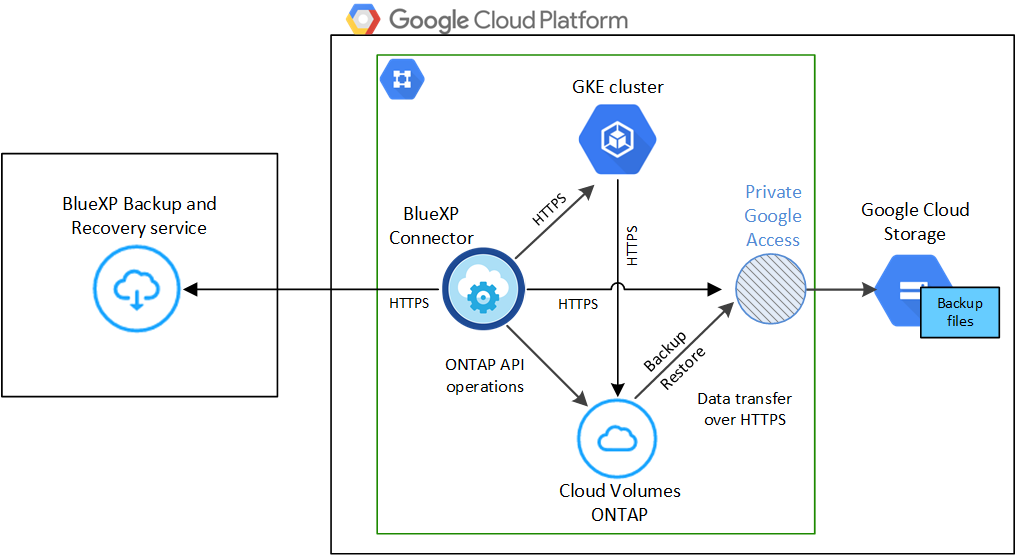
Notez que le noeud final privé est facultatif.
- Exigences relatives aux clusters Kubernetes
-
-
Vous avez découvert le cluster Kubernetes en tant qu'environnement de travail BlueXP. "Découvrez comment découvrir le cluster Kubernetes".
-
Trident doit être installé sur le cluster, et la version de Trident doit être au moins 21.1. Voir "Comment installer Trident" ou "Comment mettre à niveau la version de Trident".
-
Le cluster doit utiliser Cloud Volumes ONTAP sur GCP pour le stockage interne de son système.
-
Le système Cloud Volumes ONTAP doit se trouver dans la même région GCP que le cluster Kubernetes et doit exécuter ONTAP 9.7P5 ou version ultérieure (ONTAP 9.8P11 et version ultérieure est recommandée).
Notez que les clusters Kubernetes situés dans des emplacements sur site ne sont pas pris en charge. Seuls les clusters Kubernetes dans les déploiements cloud qui utilisent des systèmes Cloud Volumes ONTAP sont pris en charge.
-
Pour créer les volumes persistants que vous souhaitez sauvegarder, tous les objets utilisés pour la demande de volume persistant doivent avoir une « politique des snapshots » définie sur « par défaut ».
Vous pouvez le faire pour les ESV individuels en ajoutant
snapshotPolicysous annotations :kind: PersistentVolumeClaim apiVersion: v1 metadata: name: full annotations: trident.netapp.io/snapshotPolicy: "default" spec: accessModes: - ReadWriteMany resources: requests: storage: 1000Mi storageClassName: silverVous pouvez effectuer cette opération pour tous les ESV associés à un stockage back-end particulier en ajoutant le
snapshotPolicychamp sous valeurs par défaut dansbackend.jsonfichier :apiVersion: trident.netapp.io/v1 kind: TridentBackendConfig metadata: name: backend-tbc-ontap-nas-advanced spec: version: 1 storageDriverName: ontap-nas managementLIF: 10.0.0.1 dataLIF: 10.0.0.2 backendName: tbc-ontap-nas-advanced svm: trident_svm credentials: name: backend-tbc-ontap-nas-advanced-secret limitAggregateUsage: 80% limitVolumeSize: 50Gi nfsMountOptions: nfsvers=4 defaults: spaceReserve: volume exportPolicy: myk8scluster snapshotPolicy: default snapshotReserve: '10' deletionPolicy: retain
-
- Régions GCP prises en charge
-
La sauvegarde et la restauration BlueXP sont prises en charge dans toutes les régions GCP "Dans ce cas, Cloud Volumes ONTAP est pris en charge".
- Conditions de licence
-
Pour une licence PAYGO de sauvegarde et de restauration de BlueXP, un abonnement est inclus dans le "Marketplace GCP" Elle est nécessaire avant d'activer la sauvegarde et la restauration BlueXP. La facturation de la sauvegarde et de la restauration BlueXP s'effectue via cet abonnement. "Vous pouvez vous abonner à la page Détails et amp ; informations d'identification de l'assistant de l'environnement de travail".
Pour les licences BYOL de sauvegarde et de restauration BlueXP, vous devez disposer du numéro de série de NetApp qui vous permet d'utiliser le service pendant la durée et la capacité de la licence. "Découvrez comment gérer vos licences BYOL".
Vous devez également disposer d'un abonnement Google pour l'espace de stockage où vos sauvegardes seront stockées.
- Compte de services GCP
-
Vous devez disposer d'un compte de service dans votre projet Google Cloud avec le rôle d'administrateur de stockage prédéfini. "Découvrez comment créer un compte de service".
Activation de la sauvegarde et de la restauration BlueXP
Sauvegardez et restaurez BlueXP à tout moment directement à partir de l'environnement de travail Kubernetes.
-
Sélectionnez l'environnement de travail et cliquez sur Activer en regard du service de sauvegarde et de restauration dans le panneau de droite.

-
Entrez les détails de la stratégie de sauvegarde et cliquez sur Suivant.
Vous pouvez définir le planning de sauvegarde et choisir le nombre de sauvegardes à conserver.
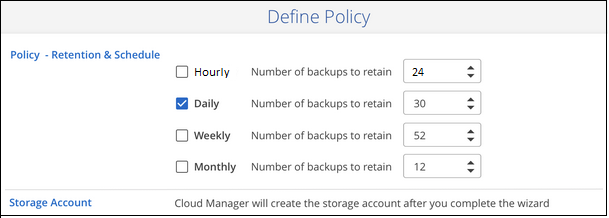
-
Sélectionnez les volumes persistants que vous souhaitez sauvegarder.
-
Pour sauvegarder tous les volumes, cochez la case de la ligne de titre (
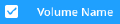 ).
). -
Pour sauvegarder des volumes individuels, cochez la case de chaque volume (
 ).
).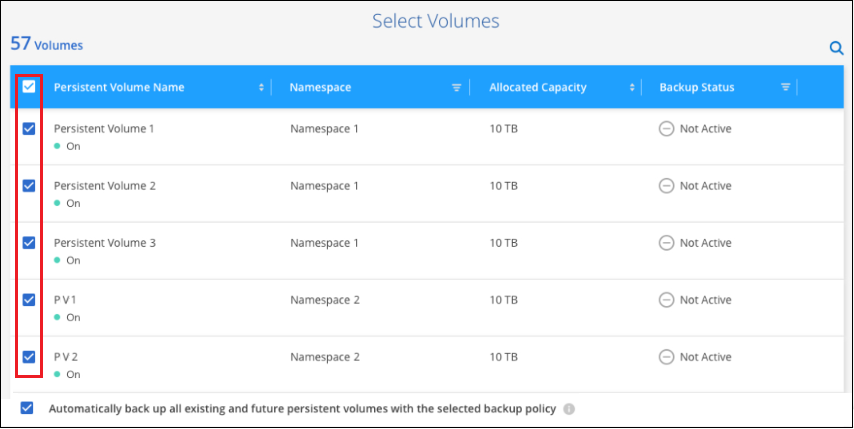
-
-
Si vous souhaitez que la sauvegarde soit activée pour tous les volumes actuels et futurs, ne cochez pas la case "sauvegarde automatique des volumes futurs…". Si vous désactivez ce paramètre, vous devrez activer manuellement les sauvegardes pour les volumes futurs.
-
Cliquez sur Activer la sauvegarde. La sauvegarde et la restauration BlueXP commencent à prendre les sauvegardes initiales de chaque volume sélectionné.
Les fichiers de sauvegarde sont stockés dans un compartiment Google Cloud Storage avec le même abonnement GCP et la même région que le système Cloud Volumes ONTAP.
Le tableau de bord Kubernetes s'affiche pour vous permettre de contrôler l'état des sauvegardes.
C'est possible "démarrer et arrêter les sauvegardes de volumes ou modifier le planning de sauvegarde". Vous pouvez également "restaurez des volumes entiers à partir d'un fichier de sauvegarde" En tant que nouveau volume sur le même cluster Kubernetes ou un cluster différent dans GCP (dans la même région).



 Notes de mise à jour
Notes de mise à jour